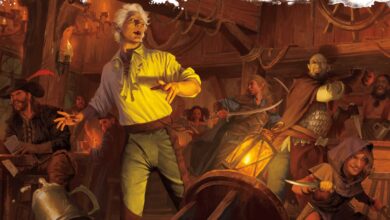تحویل 2 طرفداران “بدترین مکانیک جدید”

Kingdom Come: Deliverance 2 یک بازی ناخوشایند است. در مقابل یک پس زمینه قرون وسطایی اروپایی ، توسعه دهنده Warhorse Studios “قدرت” را در فانتزی قدرت دور می کند و شما را وادار می کند تا با گرسنگی و کنتورهای خواب و یک مکانیک صرفه جویی دقیق که خواستار تهیه مواد کمیاب است ، دست و پنجه نرم کنید ، همه در حالی که کفش های شما پاره می شوند.
لباس و زره پوش در KCD2 دوام دارند و متخصصان مختلف قادر به ترمیم اجزای مختلف هستند. هرچه بیشتر پیاده روی کنید ، کفش های شما فرسوده تر می شوند ، بنابراین برای رفع آنها باید یک تخته سنگ را ببینید. مطمئناً می توانید پابرهنه قدم بزنید ، اما هر پاداش کفش خود را از دست خواهید داد.
این بخشی از تلاش گسترده تر بازی برای ارائه یک تجربه واقعی فانتزی واقع بینانه تر است ، اما البته ، مانند هر نوع خستگی ، مدرسین قبلاً آن را حذف کرده اند.
دوام کفش بی نهایت پاهای شما را از درد و رنج متوقف می کند
Rhybread اوایل این هفته مدی به نام “دوام کفش نامحدود” منتشر کرد ، که دقیقاً همان چیزی را که در قلع می گوید انجام می دهد: کفش های شما دیگر از غفلت جدا نمی شوند. این بخشی از سری های گسترده تر آنها است که بازی را آسان تر می کند ، مانند اضافه کردن وزن حمل بیشتر ، تمیز نگه داشتن شما برای طولانی تر ، از بین بردن استقامت پرش و ثروتمندتر شدن بازرگانان.
شما می توانید استدلال کنید که این حالت ها مخالف هستند تنها از بازی ، اما کسانی هستند که این تقلب کوچک جدید را جشن می گیرند ، مانند TheCoolCatjack که اعتراض کردند که سایش و پارگی کفش “بدترین مکانیک جدید در بازی” است. بیشتر به این دلیل که آنها در طول علامت دو ساعته خیلی طولانی نیستند.
با این حال ، دیگران هنوز هم می خواهند کفش های آنها شکسته شود ، فقط کمی کندتر. بنابراین ، Rhybread گزینه ای را اضافه کرد که دوام آنها را دو برابر می کند. بین خوب و خوبی که با اخلاق KCD2 احساس می شود.
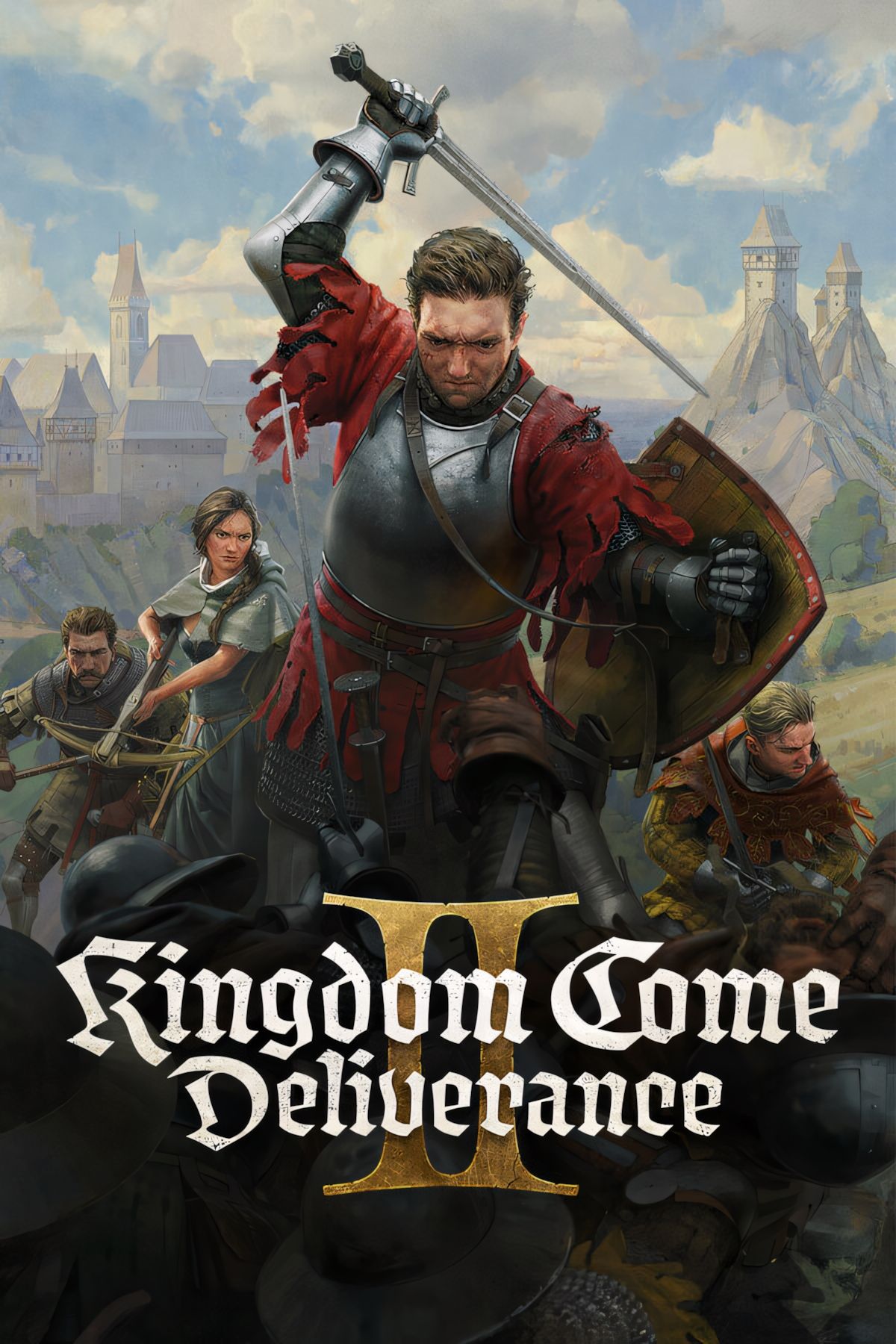
RPG
عمل
دنیای باز
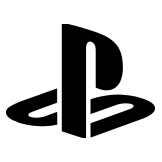
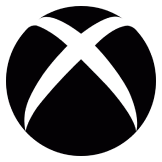
- عاری از
-
4 فوریه 2025
- ESRB
-
بالغ 17+ // استفاده از الکل ، خون و گور ، محتوای جنسی ، زبان قوی ، خشونت شدید ، برهنگی جزئی
- توسعه دهنده (ها)
-
استودیوهای Warhorse